DaVinci Resolve là một phần mềm chỉnh sửa video và công cụ chỉnh màu mạnh mẽ, nhưng hiệu suất có thể bị ảnh hưởng đáng kể khi bạn làm việc với các clip video độ phân giải cao, hiệu ứng nặng, timeline phức tạp hoặc phần cứng hạn chế. May mắn thay, việc tối ưu hóa đúng các cài đặt có thể cải thiện đáng kể khả năng phát lại, giảm tình trạng giật lag và tăng tốc độ render mà không làm giảm chất lượng cuối cùng.
Nếu bạn đang vật lộn với tình trạng phát lại bị giật hình hoặc tắc nghẽn hệ thống, những tinh chỉnh quan trọng này có thể giúp bạn tối đa hóa hiệu quả quy trình làm việc. Từ việc điều chỉnh cài đặt bộ nhớ đệm cho đến tận dụng sức mạnh của GPU, chúng tôi sẽ đề cập đến các biện pháp tối ưu hóa phổ biến và ít được biết đến hơn, giúp quy trình làm việc của bạn luôn mượt mà và nhạy bén – ngay cả với những dự án đòi hỏi cao.
1. Giảm độ phân giải timeline
Xử lý ở độ phân giải đầy đủ có thể quá tải hệ thống của bạn
Làm việc với timeline có độ phân giải cao, chẳng hạn như 4K, có thể thực sự gây áp lực lớn lên hệ thống của bạn. Để tránh làm quá tải phần cứng bằng cách xử lý mọi khung hình ở độ phân giải đầy đủ, hãy cân nhắc tạm thời giảm độ phân giải timeline để có trải nghiệm phát lại mượt mà hơn.
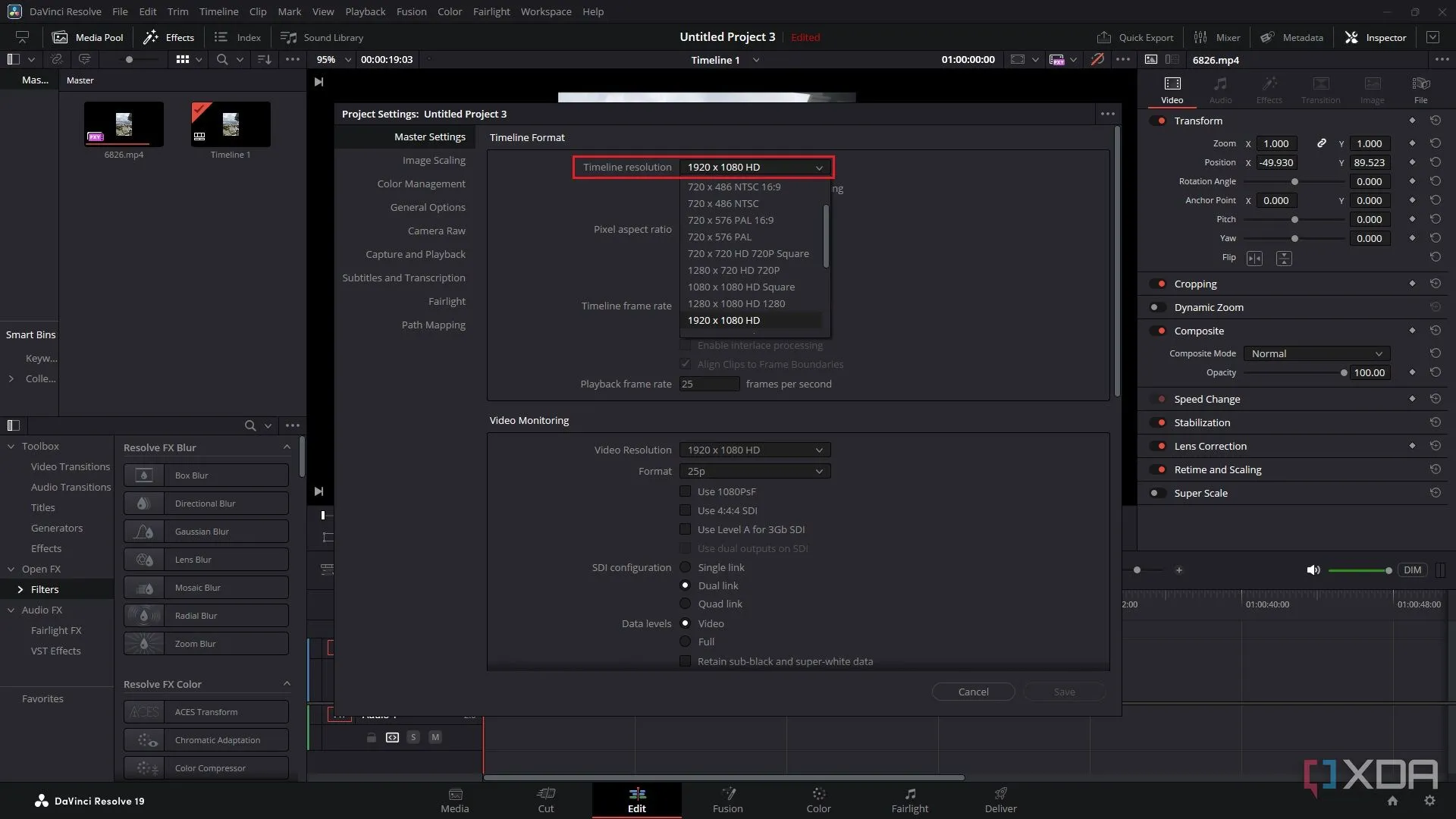 Điều chỉnh độ phân giải Timeline trong DaVinci Resolve để tăng hiệu suất
Điều chỉnh độ phân giải Timeline trong DaVinci Resolve để tăng hiệu suất
Để thay đổi cài đặt này, bạn hãy thực hiện các bước sau:
- Đi tới File -> Project Settings -> Master Settings.
- Điều chỉnh Timeline Resolution xuống một giá trị thấp hơn (ví dụ: 1920×1080).
Tinh chỉnh này không làm thay đổi chất lượng cuối cùng nhưng lại cải thiện đáng kể hiệu suất thời gian thực. Sau khi hoàn thành việc chỉnh sửa, hãy nhớ khôi phục về độ phân giải ban đầu trước khi render dự án của bạn.
2. Giảm độ phân giải phát lại
Tạm thời giảm tải cho hệ thống của bạn
Nếu cảnh quay của bạn bị giật trong quá trình phát lại, việc giảm độ phân giải phát lại có thể giúp ích vì nó làm giảm tải xử lý trên hệ thống của bạn. Không giống như độ phân giải timeline ảnh hưởng đến toàn bộ dự án, độ phân giải phát lại là một điều chỉnh tạm thời, thời gian thực.
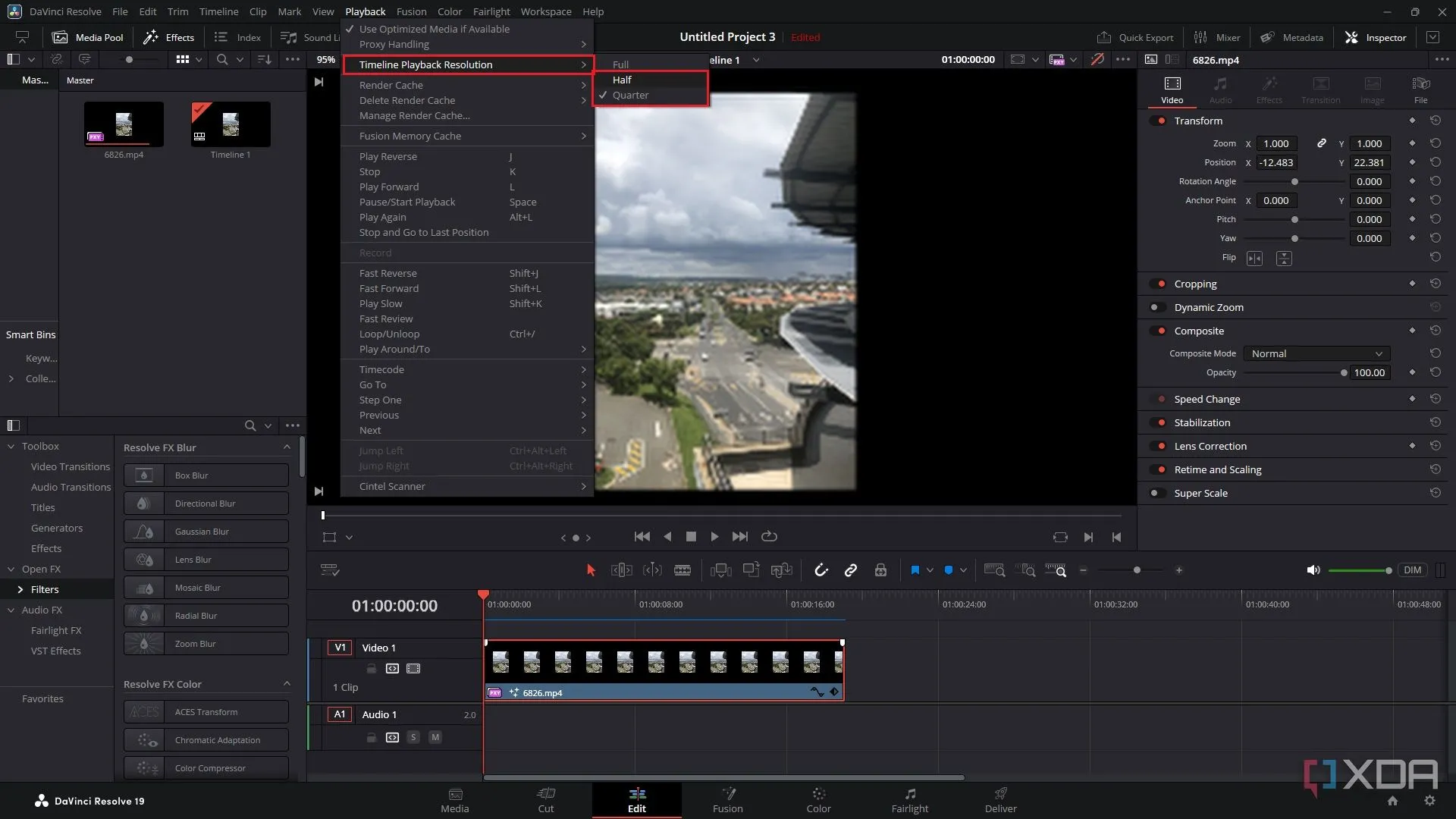 Giảm độ phân giải phát lại để cải thiện trải nghiệm chỉnh sửa video trong DaVinci Resolve
Giảm độ phân giải phát lại để cải thiện trải nghiệm chỉnh sửa video trong DaVinci Resolve
Để thay đổi độ phân giải phát lại:
- Đi tới Playback trên thanh menu trên cùng.
- Di chuột qua Timeline Playback Resolution (hoặc Timeline Proxy Resolution, tùy thuộc vào phiên bản phần mềm của bạn).
- Chọn Half (Một nửa) hoặc Quarter (Một phần tư).
Cài đặt này sẽ tạm thời hạ thấp chất lượng xem trước để cải thiện hiệu suất mà không ảnh hưởng đến chất lượng xuất cuối cùng.
3. Cache Render (Bộ nhớ đệm Render)
Lưu trữ các khung hình đã xử lý để phát lại nhanh hơn
Cache render có thể là yếu tố cần thiết để phát lại mượt mà, đặc biệt khi làm việc với các cảnh quay chứa nhiều hiệu ứng. Khi được đặt thành “Smart” (Thông minh), Resolve sẽ tự động xác định những clip nào cần được lưu vào bộ nhớ đệm để có hiệu suất tốt hơn. Điều này có thể giảm đáng kể độ trễ trong timeline, đặc biệt là với các hiệu ứng chỉnh màu (Color Grading) và Fusion.
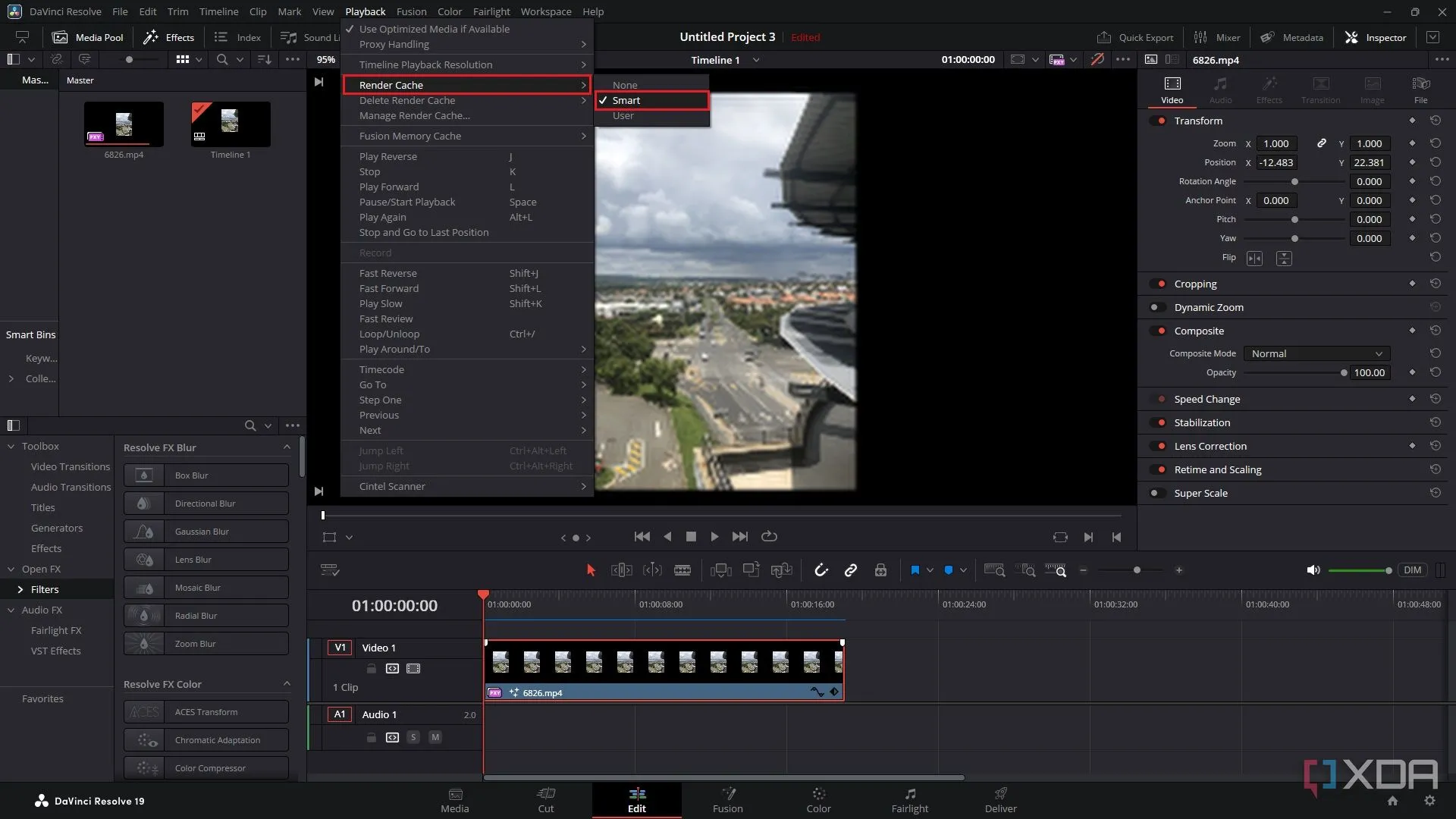 Bật chế độ Smart Render Cache trong DaVinci Resolve giúp tối ưu hiệu suất
Bật chế độ Smart Render Cache trong DaVinci Resolve giúp tối ưu hiệu suất
Để bật cài đặt này:
- Đi tới Playback ở trên cùng.
- Di chuột qua Render Cache.
- Chọn Smart.
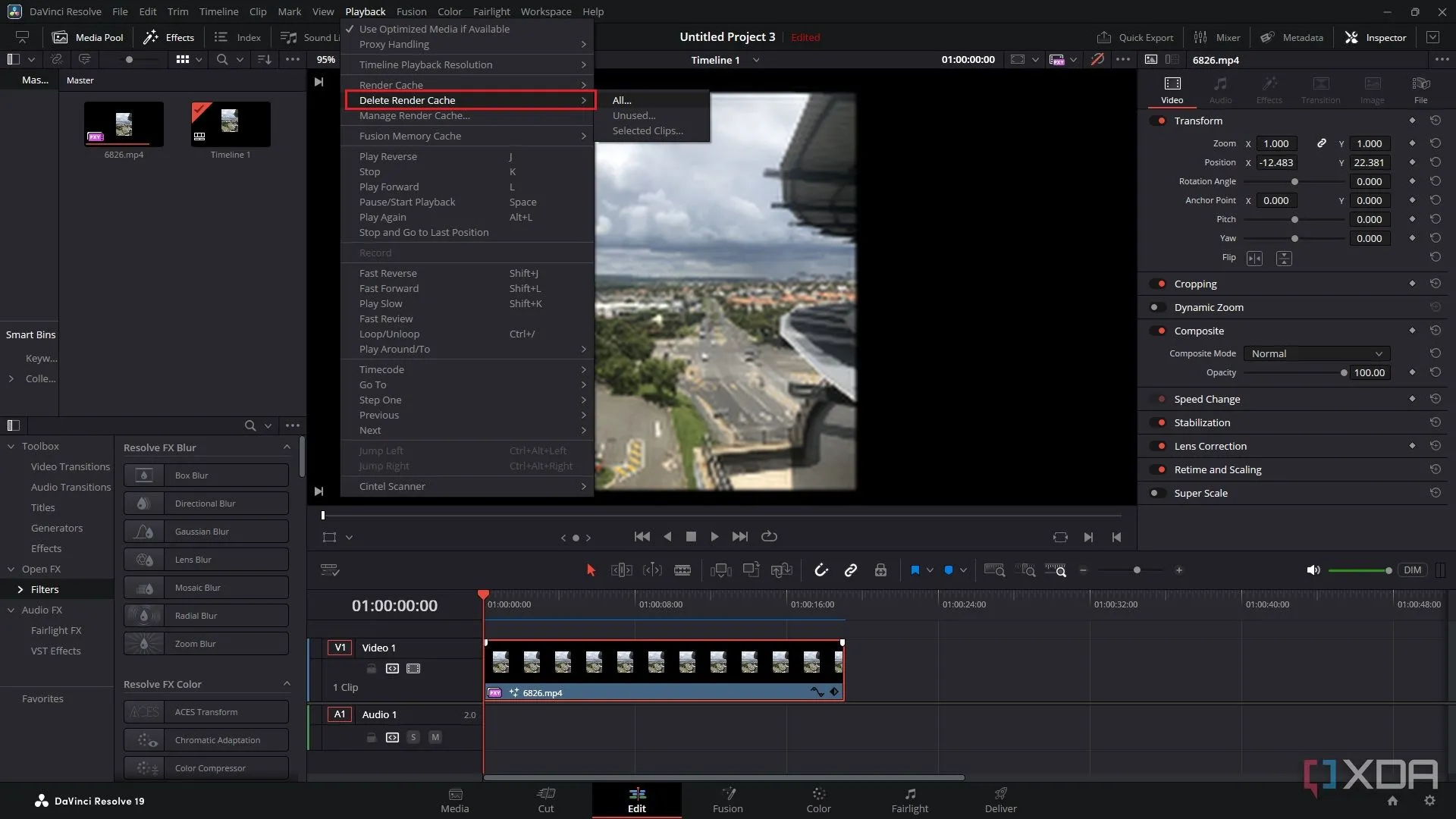 Xóa bộ nhớ đệm Render Cache trong DaVinci Resolve để giải phóng dung lượng
Xóa bộ nhớ đệm Render Cache trong DaVinci Resolve để giải phóng dung lượng
Vấn đề với cài đặt này là các tệp được lưu vào bộ nhớ đệm có thể tích lũy nhanh chóng, tiêu tốn không gian lưu trữ. Vì vậy, sau khi hoàn tất chỉnh sửa, hãy xóa các tệp này khỏi hệ thống của bạn. Điều hướng đến Playback một lần nữa, sau đó Delete Render Cache -> All. Thao tác này sẽ giúp giải phóng dung lượng ổ đĩa mà không ảnh hưởng đến bản render cuối cùng.
4. Render tại chỗ (Render in Place)
Tạo các tệp render tức thì để tăng hiệu quả
Một số clip chứa các hiệu ứng nặng, chỉnh màu phức tạp, các composition từ Fusion, v.v., tất cả đều làm chậm quá trình phát lại. Thay vì chờ render thời gian thực, hãy sử dụng tính năng Render in Place để tạo ra một phiên bản hiệu suất cao của clip.
Để sử dụng cài đặt này:
- Nhấp chuột phải vào clip và chọn Render in Place.
- Chọn một codec hiệu quả — khuyến nghị H.264.
- Đổi tên tệp và thay đổi các cài đặt khác nếu cần.
- Nhấp Render và chọn nơi bạn muốn lưu.
- Nếu trước đó bạn đã thay đổi độ phân giải, hãy nhớ đánh dấu vào ô Render at Source Resolution, hoặc chỉ cần thay đổi độ phân giải trước khi render tại chỗ.
Thao tác này sẽ thay thế clip gốc bằng một phiên bản đã được render hoàn chỉnh, cho phép phát lại liền mạch. Nó đặc biệt hữu ích cho các dự án liên quan đến ổn định hình ảnh hoặc các hiệu ứng hình ảnh phức tạp.
5. Vô hiệu hóa Live Save cho các dự án lớn
Lưu quá thường xuyên có thể làm chậm hiệu suất
Live Save là một tính năng hữu ích giúp tự động lưu công việc của bạn liên tục, nhưng nó có thể làm chậm phản hồi của DaVinci Resolve trong các dự án lớn. Khi làm việc với hàng trăm clip, việc tự động lưu mỗi thay đổi nhỏ sẽ làm tăng hoạt động của ổ đĩa, gây ra hiện tượng giật lag.
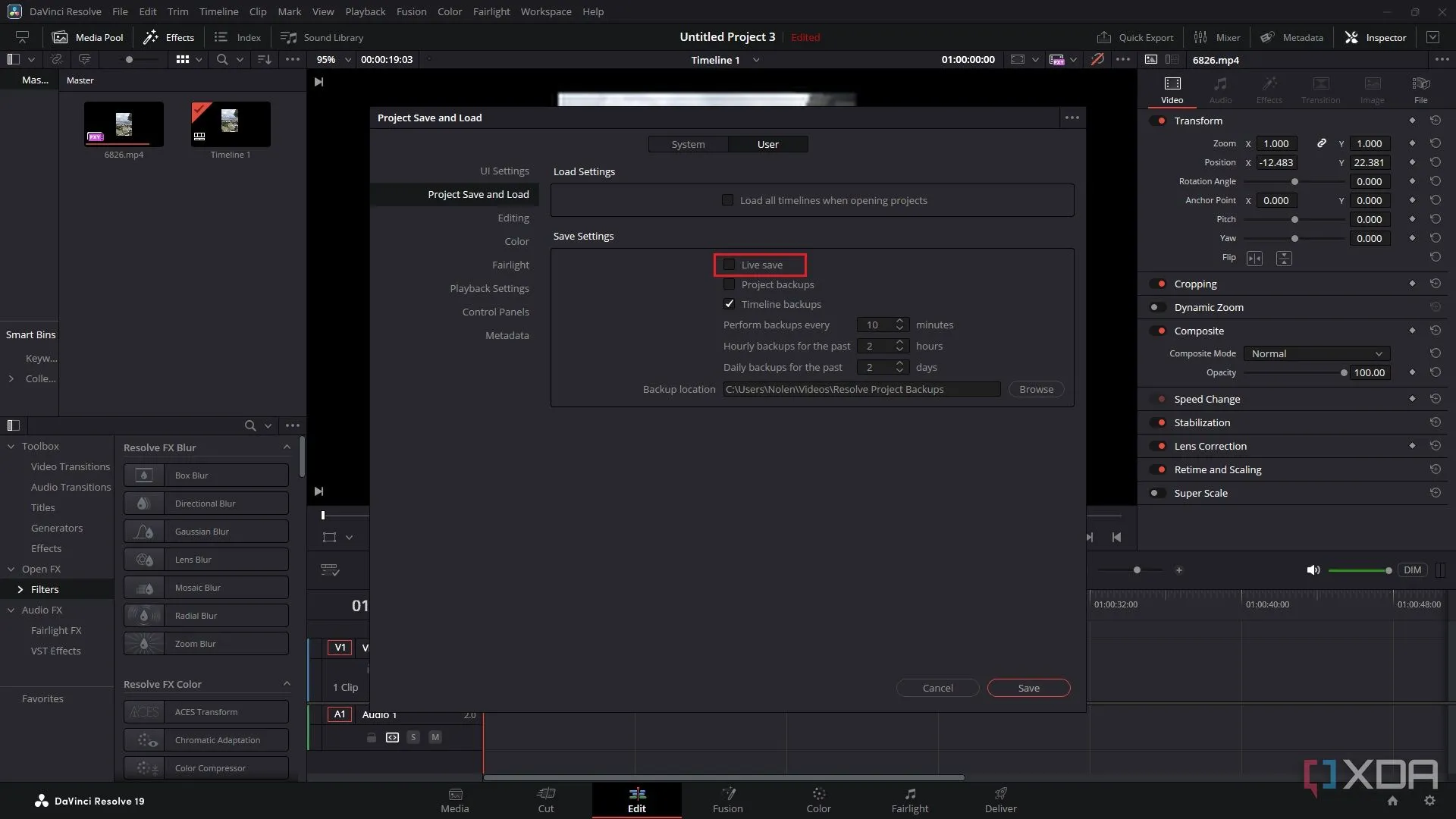 Tắt tính năng Live Save trong DaVinci Resolve khi làm việc với các dự án lớn
Tắt tính năng Live Save trong DaVinci Resolve khi làm việc với các dự án lớn
Để vô hiệu hóa nó:
- Đi tới DaVinci Resolve -> Preferences -> User -> Project Save and Load.
- Bỏ chọn Live Save.
Thay vào đó, hãy sử dụng phím tắt để lưu thủ công khi bạn làm việc — Ctrl + S (hoặc Cmd + S cho Mac). Điều này sẽ ngăn chặn tình trạng giảm hiệu suất trong khi bạn vẫn duy trì quyền kiểm soát việc lưu dự án của mình.
6. Tạo Proxy Media
Tạo các tệp nhỏ hơn để phát lại mượt mà hơn
Proxy media cho phép bạn làm việc với các phiên bản nhẹ, độ phân giải thấp hơn của cảnh quay gốc, cải thiện đáng kể hiệu suất phát lại mà không ảnh hưởng đến chất lượng cuối cùng. Khi chỉnh sửa các định dạng độ phân giải cao như 4K, hệ thống của bạn có thể gặp khó khăn với việc phát lại thời gian thực. Proxies giải quyết vấn đề này bằng cách tạo ra các phiên bản clip dễ xử lý hơn với codec hiệu quả như DNxHR.
Mặc dù sử dụng các tệp độ phân giải thấp hơn trong quá trình chỉnh sửa, Resolve sẽ tự động hoán đổi chúng bằng cảnh quay chất lượng cao gốc khi render, đảm bảo bản xuất cuối cùng giữ nguyên độ phân giải và chi tiết đầy đủ. Điều này làm cho proxy media trở thành một tối ưu hóa quy trình làm việc cần thiết cho các biên tập viên làm việc trên các hệ thống hạn chế tài nguyên hoặc các dự án lớn.
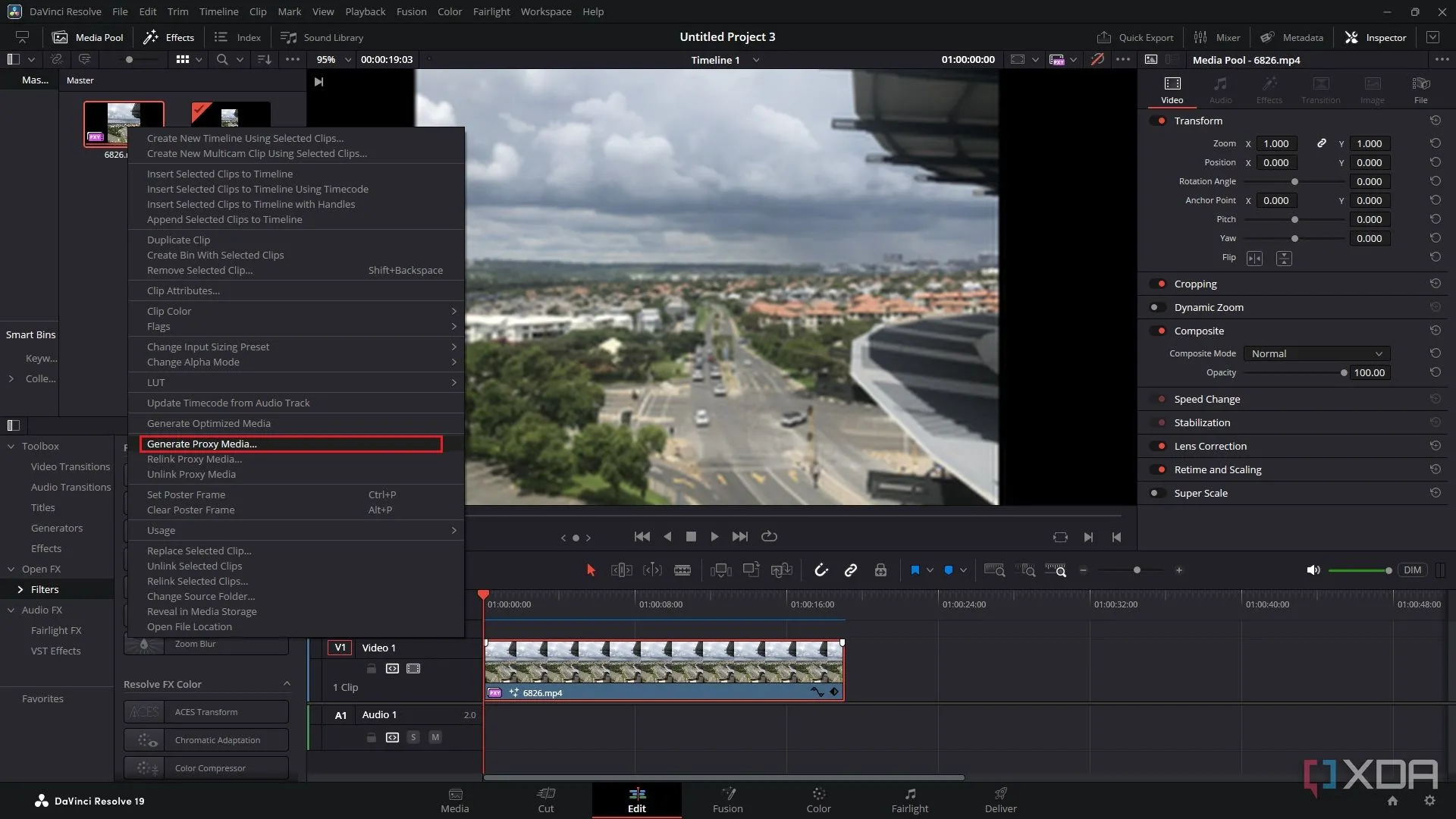 Tạo Proxy Media trong DaVinci Resolve để tăng tốc độ xử lý video 4K
Tạo Proxy Media trong DaVinci Resolve để tăng tốc độ xử lý video 4K
Để tạo proxy:
- Chọn các clip của bạn trong bảng điều khiển Media Pool.
- Nhấp chuột phải vào chúng và chọn Generate Proxy Media. Resolve sẽ tạo một phiên bản có bitrate thấp ở định dạng được tối ưu hóa.
7. Lưu tệp cache và proxy trên một ổ đĩa riêng
Ổ đĩa hệ thống lộn xộn có thể làm chậm hiệu suất
Nếu DaVinci Resolve lưu các tệp cache và proxy mà nó tạo ra trên cùng ổ đĩa với các tệp dự án hoặc hệ điều hành của bạn, điều này có thể dẫn đến tốc độ đọc/ghi chậm hơn. Tình trạng này có thể tạo ra một nút thắt cổ chai làm cản trở hiệu suất.
Để tránh điều này, bạn có thể lưu trữ các tệp cache và proxy của mình trên một ổ đĩa riêng, tốc độ cao, chẳng hạn như SSD. Điều này cho phép Resolve đọc và ghi tệp đồng thời trên các ổ đĩa khác nhau, tăng tốc toàn bộ quá trình chỉnh sửa.
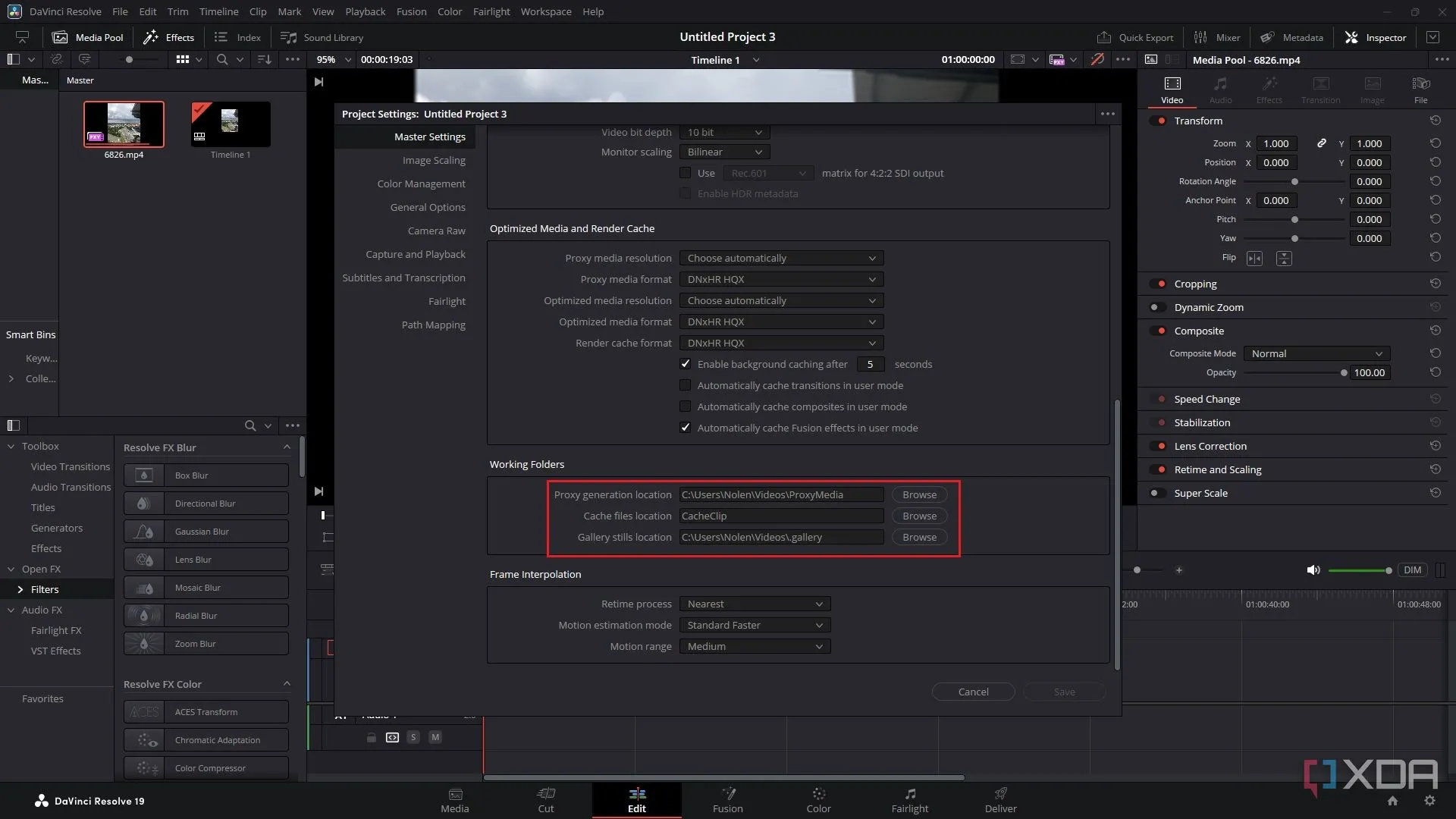 Thiết lập thư mục làm việc để lưu cache và proxy trên ổ đĩa riêng trong DaVinci Resolve
Thiết lập thư mục làm việc để lưu cache và proxy trên ổ đĩa riêng trong DaVinci Resolve
Để thay đổi vị trí lưu trữ:
- Đi tới File -> Project Settings.
- Chọn Master Settings và cuộn xuống Working Folders.
- Thay đổi Location cho các tệp proxy và cache của bạn.
Hãy nhớ thiết lập điều này trước khi bắt đầu bất kỳ dự án lớn nào.
8. Cấu hình bộ nhớ (RAM)
Điều chỉnh phân bổ RAM để cải thiện hiệu suất
DaVinci Resolve có thể không tận dụng hết lượng RAM khả dụng của máy tính bạn, điều này có thể gây ra hiệu suất chậm hơn. Việc điều chỉnh cài đặt phân bổ bộ nhớ cho phép phần mềm truy cập nhiều RAM hơn, nâng cao khả năng phát lại và cải thiện độ nhạy.
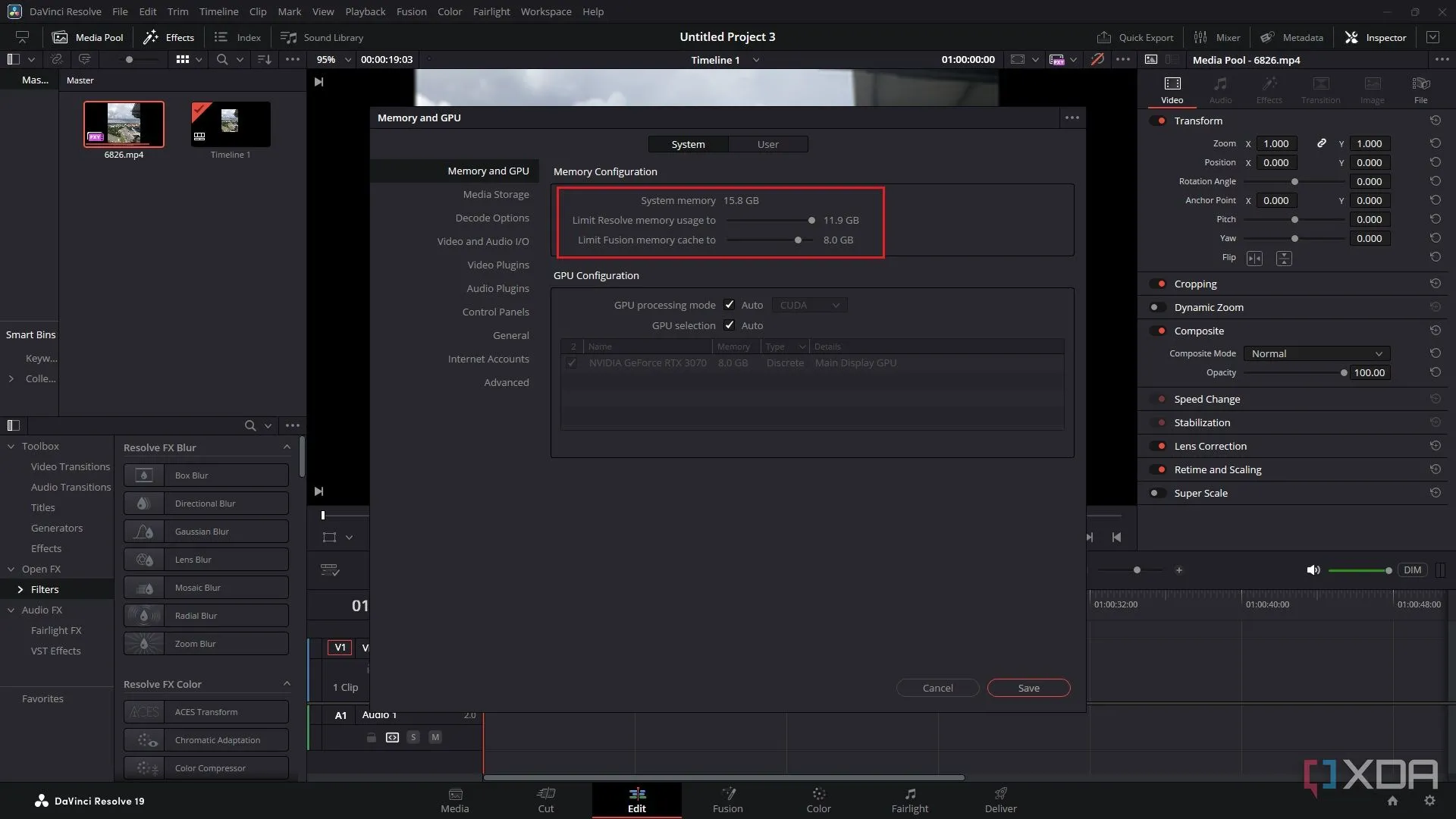 Điều chỉnh phân bổ bộ nhớ RAM cho DaVinci Resolve để cải thiện hiệu suất
Điều chỉnh phân bổ bộ nhớ RAM cho DaVinci Resolve để cải thiện hiệu suất
Để điều chỉnh cài đặt bộ nhớ:
- Điều hướng đến DaVinci Resolve -> Preferences -> System -> Memory and GPU.
- Tăng lượng RAM được phân bổ cho Resolve trong khi vẫn giữ lại một phần cho hệ điều hành.
Để có hiệu suất tốt nhất, hãy đảm bảo DaVinci Resolve nhận được phần lớn bộ nhớ khả dụng, đặc biệt là đối với các tệp video lớn.
9. Chọn GPU tốt nhất theo cách thủ công
Đừng quên phần cứng tốt nhất của bạn
DaVinci Resolve tự động phát hiện các GPU có sẵn nhưng không phải lúc nào cũng ưu tiên những GPU mạnh nhất. Nếu hệ thống của bạn có cả GPU tích hợp và GPU rời chuyên dụng, Resolve có thể mặc định sử dụng GPU tích hợp, điều này có thể hạn chế nghiêm trọng hiệu suất.
Bằng cách chọn thủ công GPU chuyên dụng của bạn, bạn đảm bảo rằng DaVinci Resolve sử dụng phần cứng tốt nhất có sẵn để render, phát lại và xử lý. Điều này đặc biệt quan trọng đối với các tác vụ đòi hỏi nhiều GPU như chỉnh màu.
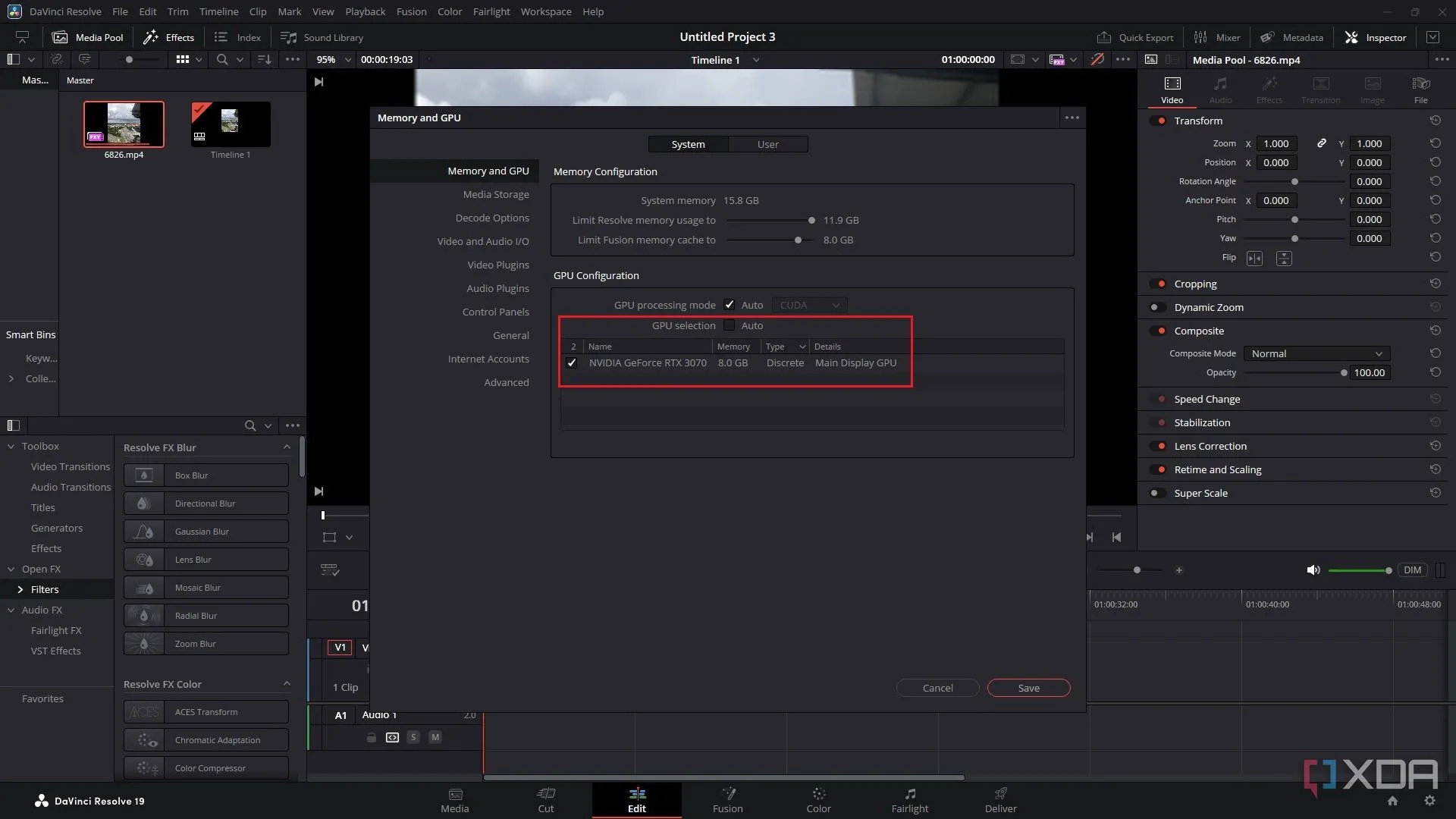 Cấu hình và chọn GPU rời trong DaVinci Resolve để tối ưu khả năng xử lý đồ họa
Cấu hình và chọn GPU rời trong DaVinci Resolve để tối ưu khả năng xử lý đồ họa
Để chọn thủ công GPU tốt nhất của bạn:
- Đi tới DaVinci Resolve > Preferences -> System -> Memory and GPU.
- Tắt Auto trong phần lựa chọn GPU.
- Chọn GPU rời chuyên dụng của bạn từ danh sách để đảm bảo Resolve đang tận dụng tối đa phần cứng đồ họa mạnh nhất của hệ thống.
Tất nhiên, việc đảm bảo trình điều khiển đồ họa của bạn luôn được cập nhật cũng là điều lý tưởng.
10. Bật “Sử dụng GPU để giải mã Blackmagic RAW”
Giải mã Blackmagic RAW bằng GPU
Nếu bạn đang làm việc với các cảnh quay Blackmagic RAW, việc bật cài đặt này có thể cải thiện đáng kể tốc độ phát lại và xử lý. Các tệp Blackmagic RAW được thiết kế để tận dụng tăng tốc GPU, nhưng Resolve có thể sử dụng CPU để giải mã theo mặc định, điều này có thể gây ra hiệu suất chậm hơn.
Bằng cách chuyển sang giải mã bằng GPU, bạn giảm bớt gánh nặng cho CPU và để card đồ họa của bạn xử lý các tác vụ nặng, dẫn đến thời gian render nhanh hơn và hiệu suất tổng thể mượt mà hơn.
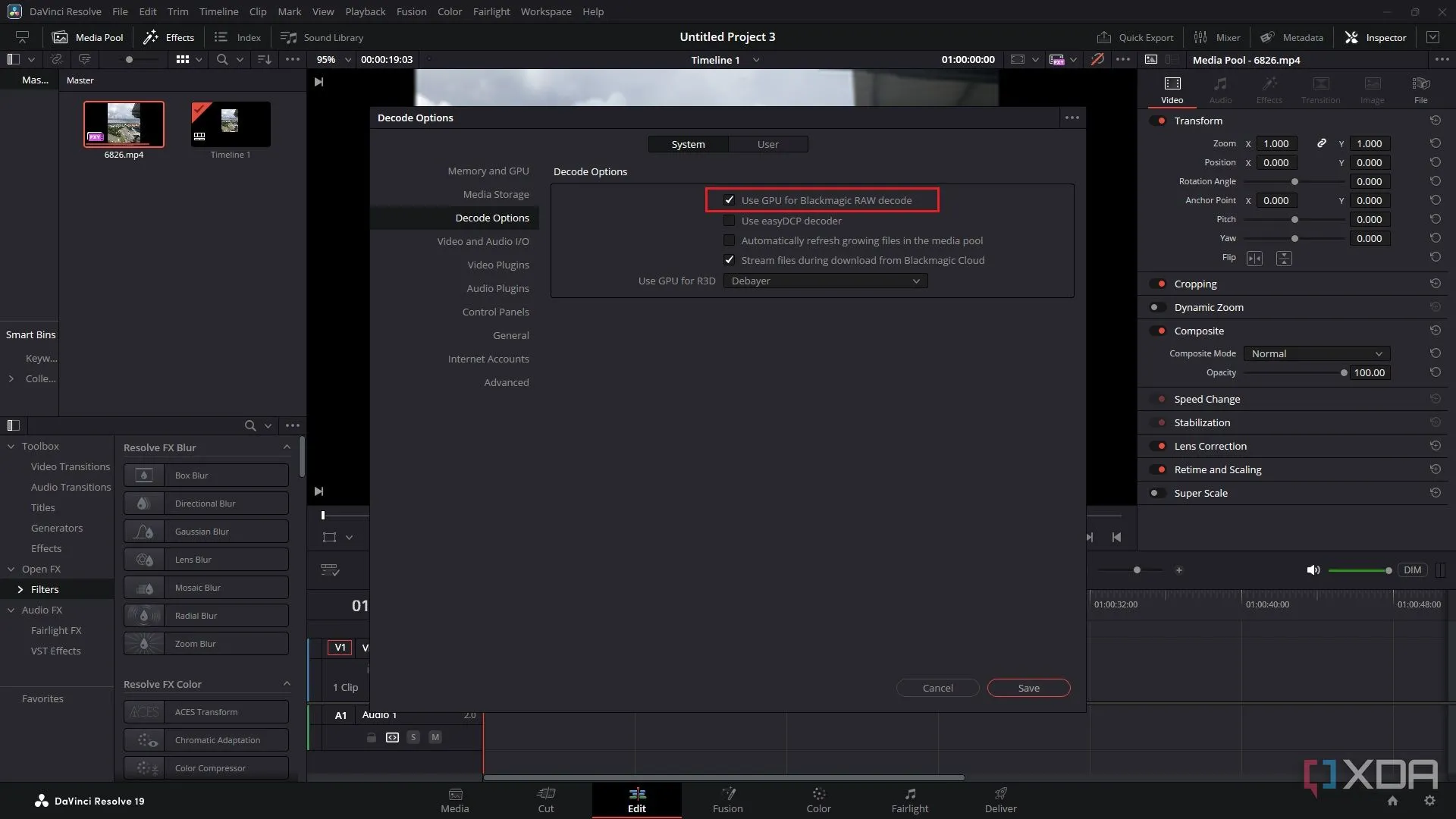 Bật tùy chọn "Sử dụng GPU để giải mã Blackmagic RAW" trong DaVinci Resolve
Bật tùy chọn "Sử dụng GPU để giải mã Blackmagic RAW" trong DaVinci Resolve
Để bật cài đặt này:
- Đi tới DaVinci Resolve -> Preferences -> System -> Decode Options.
- Đánh dấu vào ô Use GPU for Blackmagic RAW decode.
Điều chỉnh nhỏ này có thể mang lại hiệu suất tăng đáng kể nếu bạn có một GPU mạnh mẽ.
Việc tối ưu hóa cài đặt DaVinci Resolve không chỉ giúp tăng tốc độ làm việc mà còn mang lại trải nghiệm chỉnh sửa video mượt mà, hiệu quả hơn. Bằng cách áp dụng 10 mẹo trên, bạn có thể giải phóng toàn bộ tiềm năng của DaVinci Resolve trên hệ thống của mình, dù là máy tính cấu hình trung bình hay những cỗ máy mạnh mẽ. Hãy thử áp dụng các cài đặt này và chia sẻ kinh nghiệm của bạn về việc tăng tốc DaVinci Resolve, hoặc nếu bạn có bất kỳ thủ thuật tối ưu hóa nào khác, đừng ngần ngại chia sẻ để cộng đồng congnghemoi.net cùng học hỏi!